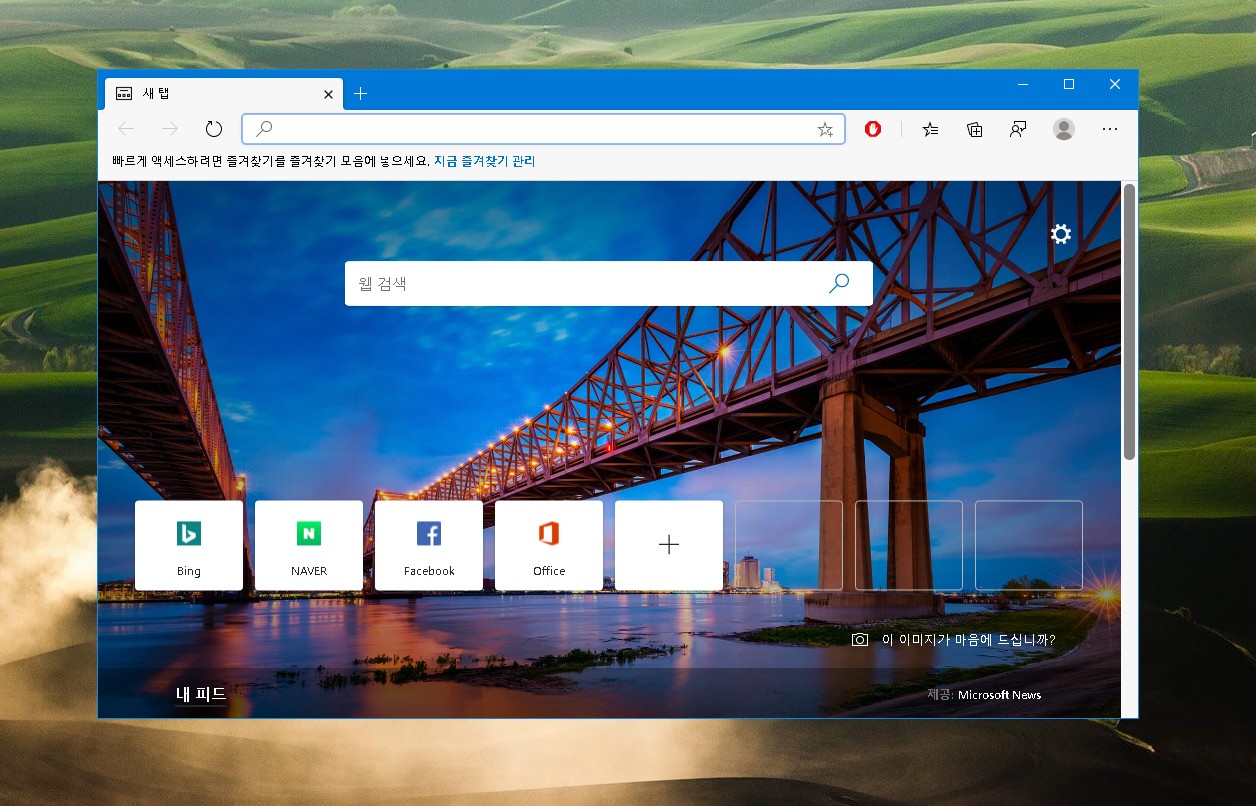마이크로소프트 엣지 새탭 이미지 저장하는 방법
IT,PC,모바일,스마트폰 정보와 팁 그리고 제품리뷰와 생활정보
마이크로소프트 엣지 새탭 이미지 저장하는 방법
지난번에는 Bing 이미지를 내 컴퓨터 배경화면으로 적용하는 방법에 대해서 알아 보았는데요. 이번 포스팅에서는 마이크로소프트 엣지 브라우저의 새탭 이미지 저장하는 방법에 대해서 알아 보려고 합니다. 윈도우에서 엣지 브라우저를 사용해보신 분들이라면 다들 아실텐데요. Bing 처럼 매번 배경 이미지가 바뀌는걸 볼수가 있습니다.
그리고 "이 이미지가 마음에 드십니까?" 가 보이고 마음에 드는 이미지의 경우에는 마음에 들어요 선택을 하면 비슷한 이미지를 계속해서 보여 주죠. 그래서 필요한 경우에 엣지에서 계속 바뀌는 이미지를 다운로드 해서 저장해서 사용할수가 있습니다.
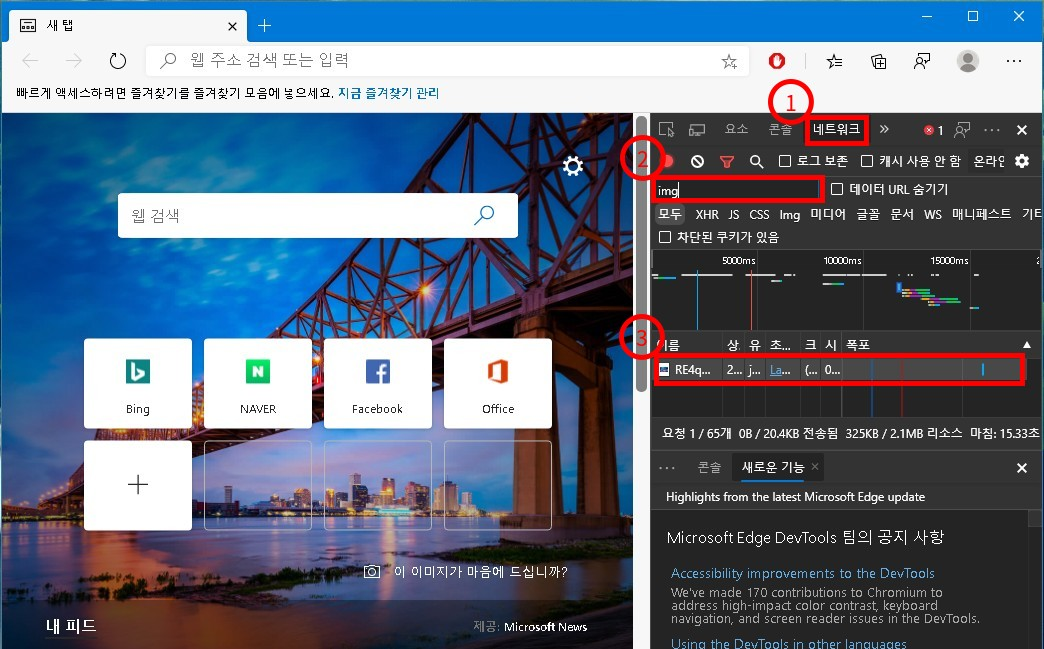
이미지를 저장하는 방법은 매우 간단합니다. F12 를 눌러서 개발자 도구를 엽니다.
상단에 있는 메뉴들중에서 "네트워크" 를 선택을 합니다. 그리고 하단에 필터 부분이 있는데 여기에 "img" 를 입력을 합니다.
그러면 중간에 이미지 정보가 하나 뜨는데 이 부분을 클릭을 하면 미리 보기가 가능합니다.
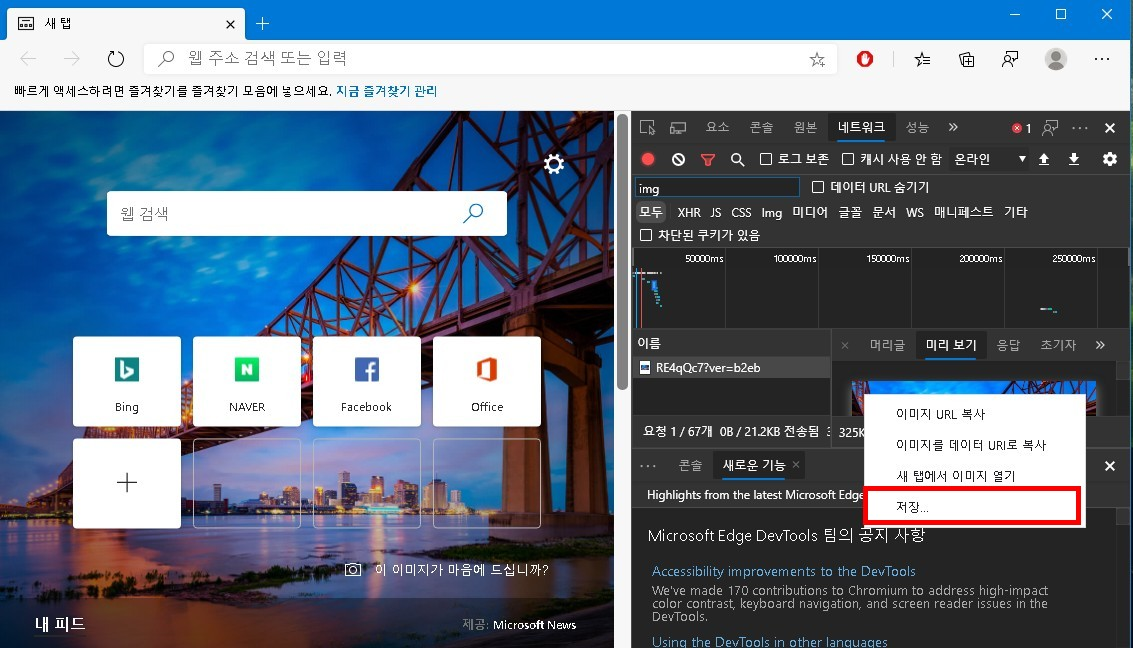
미리보기에서 "저장" 혹은 "새 탭에서 이미지 열기" 를 클릭해서 이미지를 여시면 됩니다.
이미지가 열리면 해당 이미지를 다른이름으로 저장을 하거나 바로 저장을 하시면 됩니다.
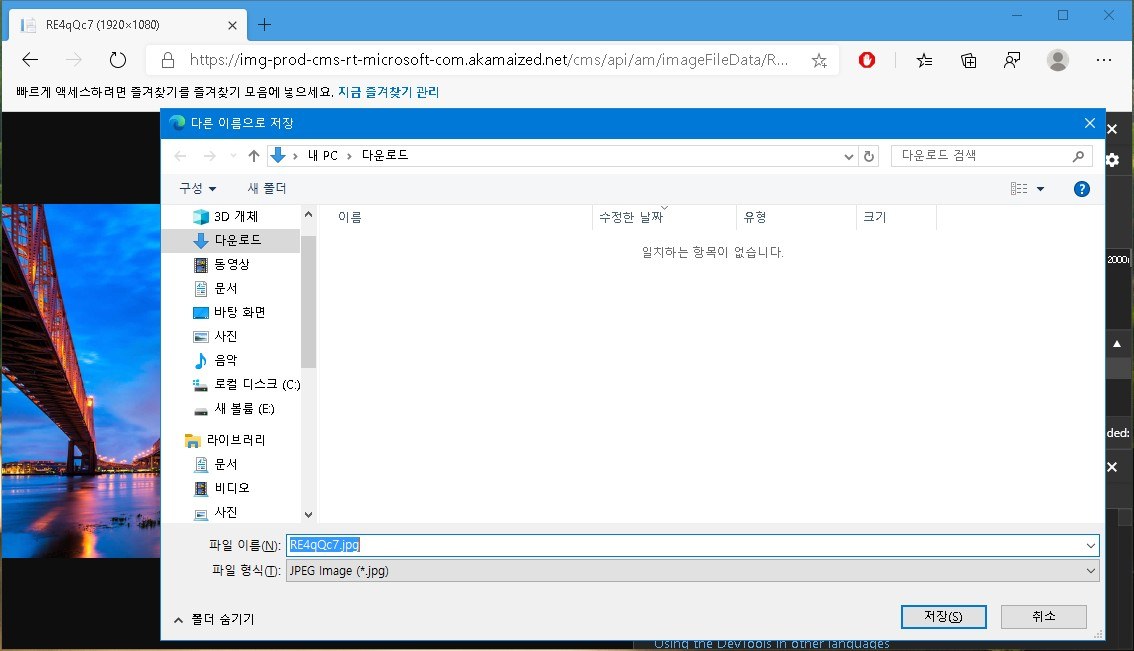
저장한 이미지는 배경화면으로 사용을 하시면 되겠죠? 이미지 사이즈는 1920X1080 사이즈네요. 배경화면으로 사용하기에 좋은 이미지 입니다. 배경 화면을 찾을 필요 없이 엣지 브라우저를 사용하시다가 괜찮은 이미지가 있으면 저장을 해서 사용 하시면 되겠죠?
큰 팁은 아니지만 알아두면 유용하게 사용할수 있는 마이크로소프트 엣지 새탭 이미지 저장하는 방법이였습니다. 포스팅을 보아 주셔서 감사합니다. 도움이 되셨다면 아래에 있는 공감 & 구독 & 댓글 부탁 드려요 ^^
이상 읽어 주셔서 감사합니다. ^^